Hogyan lehet eltávolítani a háttérzaj soundtrack pro
Senki sem szereti a zajos felvételt. Tudod, hogy ez a felvétel gitár, dob, vagy csak a kimondott szó. sziszegő vagy zümmögő háttérzaj, forgalom, számítógép ventilátorok, stb valódi turn-off a hallgató számára. Minden zenész vagy a felvételt a felvétel egy bizonyos ponton hátradől és azt kívánja, hogy használják a másik mikrofont, a másik szoba, vagy egyszerűen csak kikapcsolt / C A felvétel alatt! Rövid átregisztráció máshol, illetve hangszigetelési mikrofonnal, Soundtrack Pro zajcsökkentő van egy nagyon hasznos funkció. Ebben a How-To megnézzük a blog és a csökkentés nem kívánatos zajok egy egyszerű hang minta felett, anélkül, hogy úgy hangzik túl mesterséges. Tehát megragad a fejhallgatót, és kezdjük tisztítás néhány hang.
1. lépés - Fájl megnyitása Soundtrack Pro
Soundtrack Pro része a Logic Studio és a Final Cut Studio, de nem vásárolható külön. Ha Logic Pro vagy a Final Cut Pro, megtalálja Soundtrack Pro rejtőzik az Alkalmazások mappában.
Mi lesz, hogy távolítsa el néhány, a háttérzaj ezt, és több lelkes hangalámondás, ahol a bemeneti jelszint túl magas volt a felvétel közben. Azt javaslom, hogy rögzítse a saját hangját. Nem szabad sok a háttérzaj, vagy zaj. Minél kevesebbet kell írni jobb a végeredmény lesz!
Indítsuk Soundtrack Pro és zárja be a projekt alapértelmezés szerint.
Ezután válasszuk ki a fájlt
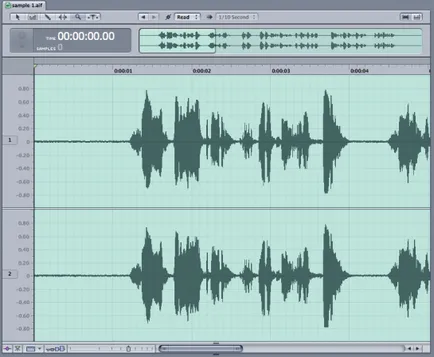
2. lépés - talál a zaj
[Audio ID = "268"]
Annak érdekében, hogy távolítsa el a háttérzaj meg kell találnunk egy része a klip, amely csak a zaj. Így van, semmi. csak zaj. Azt fogja mondani Soundtrack Pro, amely meghatározza, hogy a zaj, így pontosan tudja eltávolítani. Nem tartalmaznak semmit, azt szeretnénk, hogy maradjon a hangfelvételt.
Az elején a második klip csak háttérzaj, így ez rendben van. Húzza át a területet a klip, hogy egy választás. Játszd vissza, hogy ellenőrizze többször is.
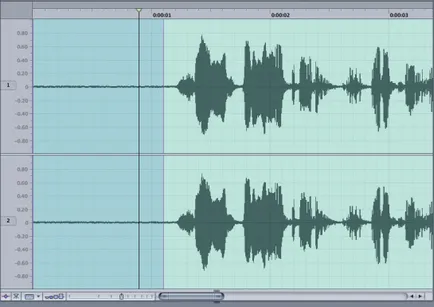
3. lépés - Állítsa be a nyomtatási zaj
Most már készen állunk, hogy elmondja Soundtrack Pro beállítani a zaj nyomtatás. Ellenőrizze, hogy a zaj van kiválasztva, és válassza:
Folyamat> Zajcsökkentés> Set Noise Nyomtatás
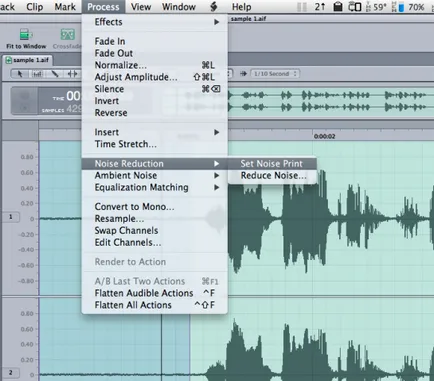
4. lépés - Zajcsökkentés
Miután Soundtrack Pro tudja, hogy úgy érezzük, a zaj, akkor lehet kezdeni, hogy csökkentse a zajt. De először is, azt akarjuk, hogy a teljes klipet (vagy bármely más rész, amely az eltávolítani kívánt zaj). Kiválasztás:
Nyissa meg a Zajcsökkentés ablak kiválasztásával:
Folyamat> Zajcsökkentés> a zaj csökkentésére.
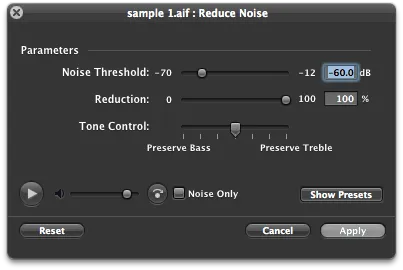
Nyomja meg a play gombot a bal alsó sarokban, hogy indítsa el a lejátszása.
5. lépés - Minden mértékkel
Ha csökkenti a nem kívánt zajt, a kísértés
Használja a zaj küszöb csúszka munkákkal párhuzamosan a zaj nyomtatási már létrehozott. Például akkor használja ezt beállítani a zajszint csökkentése nyomtatás indításakor. Az alsó küszöbérték azt jelenti, hogy az alsó (le) jeleket kell csökkenteni és emelt küszöbérték azt jelenti, hogy több, hangosabb és magasabb jelerősség csökkeni fog.
Ebben az esetben Régebben a Bypass gombot az hallgat a klip és anélkül zajcsökkentést. Azt hiszem, ez segít, hogy jó ötlet az érintett klip sokat veszít képest az eredeti.
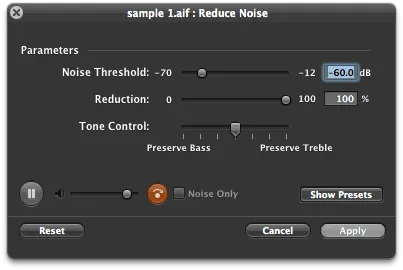
6. lépés - Kísérlet a küszöb és csökkentés
Hogy megfelelő egyensúlyt a zaj eltávolítása és tartja a hangot, hogy meg kell tartani trükkös lehet. Azt javasoljuk, hogy állítsa be a zaj küszöb mérsékelt szinten, például -50 és -70 dB. Ebben az esetben én választottam-50.7dB.
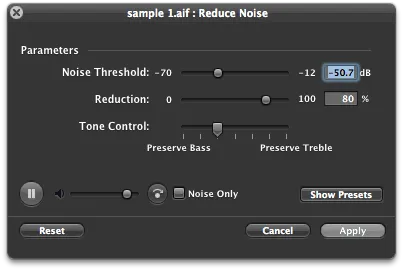
Szintén fontos megjegyezni, hogy megváltozott a csökkentés is. Ehelyett, hogy csökkentse a zajt nyomtatási alábbi 50.7dB I. csökkentésének 80% -kal. Bár ez azt jelenti, hogy lesz néhány hallható háttérzaj, akkor is lehetővé teszi a megosztott nyomtatás frekvenciájú zaj és a hang nem kell vágni. Így a hangom meg kell szólalnia, természetesebb és kevésbé tetszik becsapta a zajcsökkentő plug-in!
7. lépés - az egyetlen zaj
Alkalmazhatók tónusvezérlő tartani több alacsony frekvenciás vagy magas frekvenciájú tartalommal a zaj csökkentése. Úgy döntött, hogy mentse egy kicsit Bass (basszus) tartalmat.
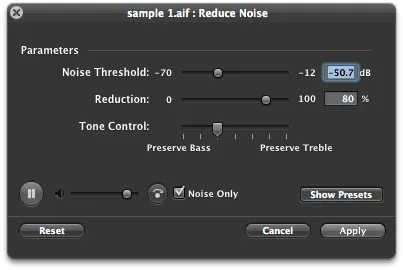
8. lépés - A bekevert és mentése
Ha elégedett az orrod csökkentése, kattintson az Apply gombra.
A bal oldali panelen, látni fogja, hogy zaj csökkentése adunk a Műveletek lapot. Bár már alkalmazták az audio minta csak rákattint a négyzetet, akkor kapcsoljuk megkerülni.
Annak érdekében, hogy mentse a hangfájlt tetteink, akkor először meg kell, hogy simítsa azokat egy fájlba. Kiválasztás:
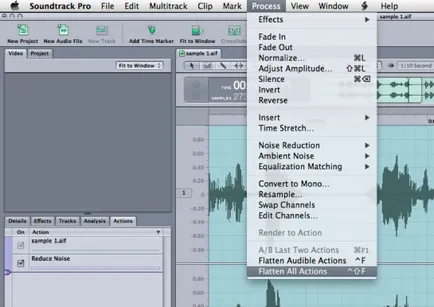
Most már készen állunk, hogy mentse a fájlt. Azt javasoljuk fájl
Itt a végső audió miután óvatosan dolgozza Soundtrack Pro:
(Használja fejhallgató)
[Audio ID = "276"]
Ne feledje, hogy eltávolítja a háttérzajt a legtöbb bejegyzés fog eredményezni természetellenes hangfelvétel. Azonban, miután az alkalmazás mérsékelt zajcsökkentő beállítások, nincs ok, hogy miért nem lehet megismételni beállítást a zaj nyomtatott és további alkalmazásának további csökkentése zaj lépések megismétlésével 3-8. Ezen felül, akkor finoman enyhíti a hangerőt automatizálás zaj eltávolítása a térben előtt és után a hangátvitel a hang további tisztítást.
Bár a zajcsökkentés a Soundtrack Pro nem